كيفية استرداد البيانات المفقودة على Android
Tenorshare UltData for Android Data Recovery هو البرنامج المثالي لمساعدتك على استعادة البيانات المحذوفة أو المفقودة ، بما في ذلك جهات الاتصال والرسائل وسجل المكالمات ومقاطع الفيديو والصوت والمستندات من أي أجهزة Android ، مثل Samsung و Motorola و HTC و Google Nexus و LG و Sony ، إلخ.
macOS 26 أو إصدار أقدم متوفر لنظام التشغيل Windows 11/10/8.1/8/7
فيما يلي كيفية استرداد البيانات المفقودة من Android باستخدام هذا البرنامج. أولاً ، قم بتنزيل Tenorshare UltData for Android على جهاز الكمبيوتر الخاص بك. ثم اتبع الدليل أدناه لاستعادة الملفات المحذوفة من Android.
الخطوة 1. قم بتوصيل جهاز Android الخاص بك
قم بتشغيل UltData for Android Data Recovery ، ستحصل على الواجهة كما هو موضح أدناه. حدد ميزة "استعادة البيانات المفقودة".
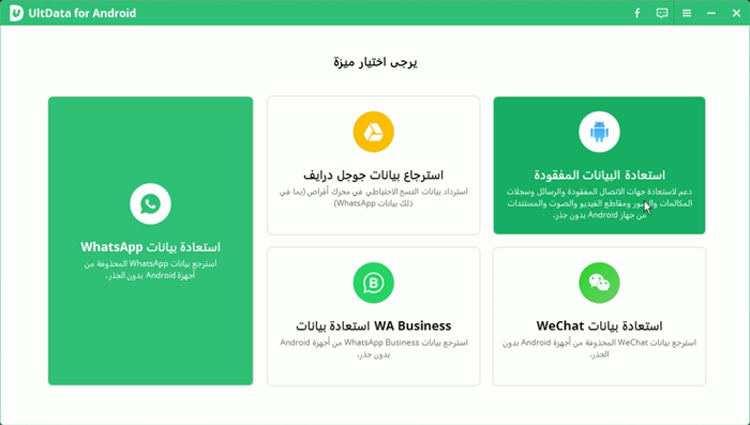
ثم قم بتوصيل جهاز Android الخاص بك عبر كابل USB OEM.
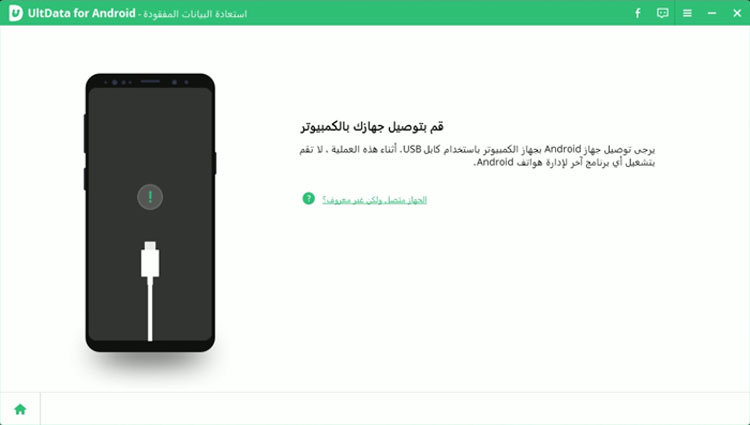
الخطوة 2. قم بتمكين تصحيح أخطاء USB
يرجى التأكد من تمكين تصحيح أخطاء USB على هاتف Android الخاص بك ، وإليككيفية تمكين تصحيح أخطاء USB على Android: افتح الإعدادات> تبديل خيار USB إلى "نقل الملفات"> ارجع إلى الإعداد ، وابحث عن "إنشاء"> انتقل إلى الأسفل إلى ابحث عن "رقم البناء" واضغط عليه 7 مرات
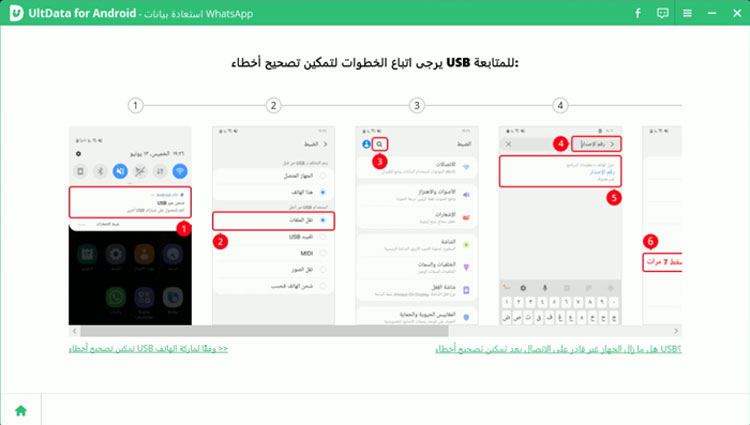
ملاحظة: يوجد زران في الأسفل. اضغط عليه إذا فشلت في تمكين تصحيح أخطاء USB أو الاتصال بالجهاز. بعد ذلك ، اتبع التعليمات التي تظهر على الشاشة.
بعد تمكين تصحيح أخطاء USB ، تحتاج إلى السماح بالتخويل على جهازك. فقط انقر فوق "موافق" عندما تنبثق نافذة على شاشة جهازك. إذا لم تظهر النافذة ، يرجى النقر فوق "إظهار مرة أخرى" في البرنامج.
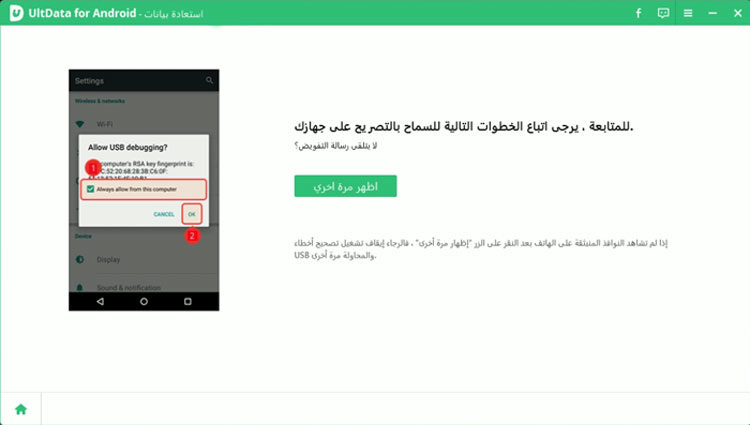
الخطوة 3. ابدأ المسح
عندما يكون جهازك متصلاً ، سترى الشاشة على النحو التالي. الرجاء تحديد أنواع الملفات التي تريد استردادها ، ثم انقر فوق "ابدأ" لفحص جهازك.
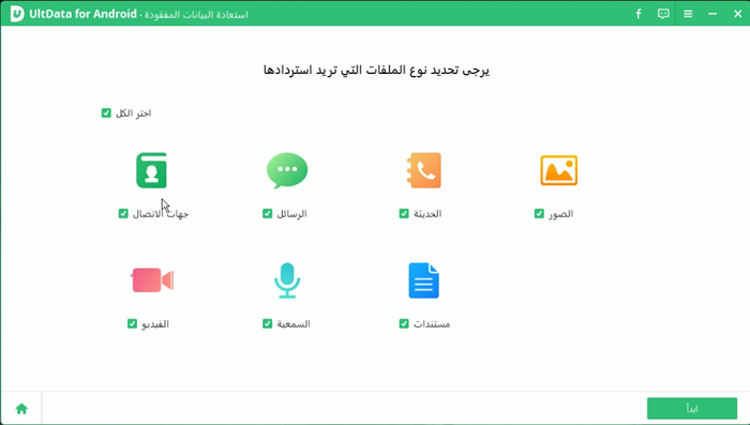
الآن ، يبدأ البرنامج في الحصول على معلومات من جهازك ، ثم تثبيت تطبيق Connector على جهازك لطلب أذونات الوصول لجهات الاتصال والرسائل وسجل المكالمات وما إلى ذلك. تطبيق Connector آمن تمامًا ومجاني للتثبيت. الرجاء النقر فوق "السماح" على جهازك.
ملاحظة: يهدف هذا إلى العثور بشكل أفضل على المزيد من المعلومات المفقودة مع حماية الخصوصية. ولا تقم بتشغيل هاتفك أثناء عملية الاسترداد.
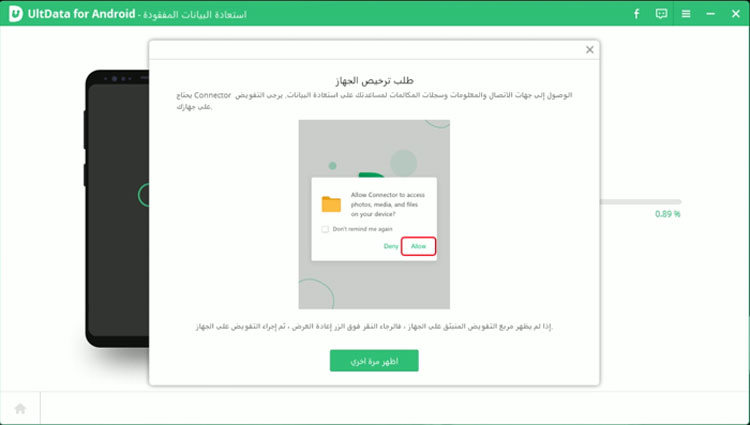
الخطوة 4. معاينة واستعادة البيانات المفقودة على هاتف Android
بعد المسح ، يمكنك عرض جميع الملفات المعروضة حسب القائمة وتحديد أي نوع من الملفات لمعاينتها واستعادتها.
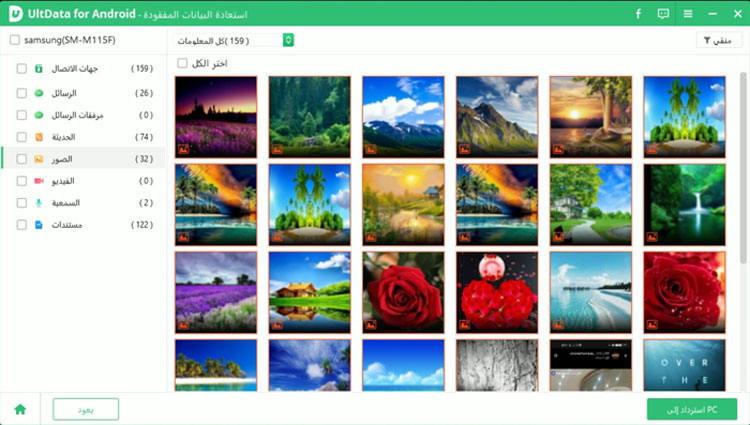
ضع علامة على الملف الذي تريد استعادته. انقر فوق الزر "استرداد" لحفظ الملفات المفقودة في جهاز الكمبيوتر الخاص بك. بالنسبة لملفات الصور والفيديو والمستندات ، سيتم حفظها بتنسيق الملف الأصلي ؛ بالنسبة إلى جهات الاتصال والرسائل القصيرة وسجلات المكالمات ، سيتم حفظها بتنسيق TXT. XML ،. ملفات XLS.
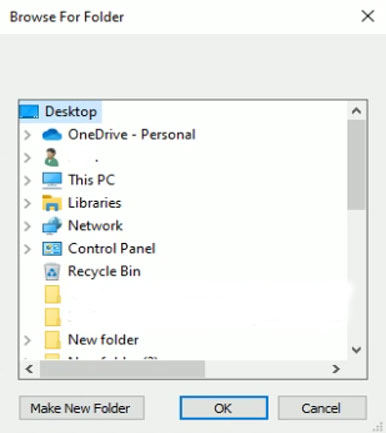
ملحوظة: إذا فشل في فحص أي بيانات ، يُقترح تنزيله الإصدار القديم من UltData - Android Data Recoveryلمسح مرة أخرى.
هل هو مفيد؟
ألا تزال بحاجة إلى المساعدة ؟
ما عليك سوى الاتصال بفريق الدعم لدينا الذين يسعدهم تقديم المساعدة. يمكنك تقديم نموذج عبر الإنترنت هنا.


